- Guild Wars 2 to jedna z najpopularniejszych gier MMORPG ostatnich lat, z setkami tysięcy graczy na całym świecie.
- Niestety są tacy, którzy zauważają Guild Wars 2 ulega awarii w systemie Windows 10.
- Aby rozwiązać ten problem, możesz spróbować zaktualizować sterowniki komputera lub naprawić pliki gry.
- Jeśli to nie zadziała, uruchomienie gry w trybie Clean Boot z pewnością załatwi sprawę.

To oprogramowanie naprawi typowe błędy komputera, ochroni Cię przed utratą plików, złośliwym oprogramowaniem, awarią sprzętu i zoptymalizuje komputer pod kątem maksymalnej wydajności. Napraw problemy z komputerem i usuń wirusy teraz w 3 prostych krokach:
- Pobierz narzędzie do naprawy komputera Restoro który jest dostarczany z opatentowanymi technologiami (dostępny patent tutaj).
- Kliknij Rozpocznij skanowanie aby znaleźć problemy z systemem Windows, które mogą powodować problemy z komputerem.
- Kliknij Naprawić wszystko naprawić problemy mające wpływ na bezpieczeństwo i wydajność komputera
- Restoro zostało pobrane przez 0 czytelników w tym miesiącu.
Wojny Gildii 2 to bardzo popularna gra MMORPG z setkami tysięcy użytkowników na całym świecie; teraz, według niektórych skarg, Guild Wars 2 ulega awarii i zawiesza się w systemie Windows 10:
Kiedy uruchamiałem grę Guild Wars 2, mój komputer się zawieszał. Następnie przystąpiłem do aktualizacji sterowników karty wideo, tak jak proponowali na forach (jestem w systemie Windows 8.1), ale teraz otrzymuję te ciągłe komunikaty o błędach, gdy chcę uruchomić grę. Jakie dalsze kroki mogę podjąć, aby móc ponownie zagrać w Guild Wars 2?
Następnie gracz Guild Wars 2 udostępnia link do dokładnego błędu, który otrzymuje: Wyjątek: c0000005; Nie można odczytać pamięci pod adresem 7425e8a9;
Aplikacja: Gw2.exe.
Jeśli to nie rozwiązało problemu z zawieszaniem się gry Guild Wars 2 w systemie Windows 10, dokładnie opisz swój problem w polu komentarzy, a my szybko zbadamy więcej na ten temat, aby znaleźć odpowiednią poprawkę dla twojego kwestia.
Jak naprawić awarię Guild Wars 2 w systemie Windows 10?
1. Zaktualizuj sterowniki

Guildwars samo w sobie jest dość starą grą, ale ciągłe aktualizacje oznaczają, że sama gra bardzo ewoluowała od czasu jej pierwszego wydania, podobnie jak wymagania systemowe do prawidłowego jej uruchomienia.
Biorąc to pod uwagę, tylko dlatego, że gra pochodzi z 2012 roku, nie oznacza to, że komputer z 2012 roku ją przetnie.
Jeśli jednak twój komputer jest tak stary, ale w tamtych czasach był topowy, to pełna runda aktualizacji sterowników może wystarczyć, aby uruchomić najnowszą wersję Guild Wars 2.
Jednak trudno jest znaleźć odpowiednie sterowniki, zwłaszcza jeśli twój sprzęt jest starszy, a wtedy dobre rozwiązanie innej firmy, takie jak DriverFix stanowi świetny dodatek do biblioteki cyfrowej.

To narzędzie, obsługiwane przez bibliotekę 18 milionów sterowników, przeskanuje Twój komputer, pobierze wszystkie sterowniki, które uzna za konieczne, a następnie zainstaluje je za jednym razem.

DriverFix
Zaktualizuj sterowniki i unikaj wszelkich problemów podczas gry w Guild Wars 2. Użyj DriverFix już dziś!
2. Napraw swoje pliki gry

- Znajdź swój Gw2.exe plik
- Powinien znajdować się w katalogu instalacyjnym Guild Wars 2
- Kliknij plik prawym przyciskiem myszy i wybierz Utwórz skrót
- Zmień nazwę skrótu na Naprawa Guild Wars 2
- Kliknij skrót prawym przyciskiem myszy i wybierz Nieruchomości
- Spójrz na Linia docelowa i dodaj -naprawic do końca
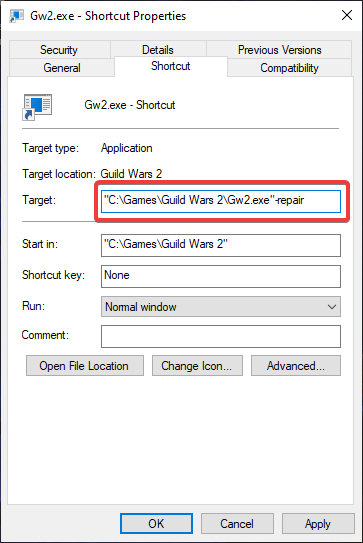
- Powinien teraz wyglądać mniej więcej tak:
"C:\Games\Guild Wars 2\gw2.exe" - naprawa - Wybierz OK
Twój klient gry powinien teraz zacząć się naprawiać, a Guild Wars 2 powinno uruchomić się normalnie po zakończeniu.
3. Wykonaj czysty rozruch
- naciśnijPoczątek
- WpiszKONFIGMS
- Wybierz pierwszy wynik, aby uruchomićNarzędzie do konfiguracji systemu
- Przejdź doUsługipatka
- Zaznacz pole oznaczoneUkryj wszystkie usługi firmy Microsoft
- Wybierz Wyłącz wszystkie
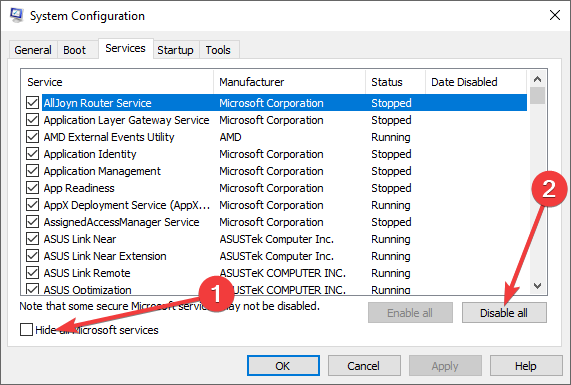
- Upewnij się, że sprawdzasz wszystkie krytyczne usługi, które są potrzebne do pracy nawet w trybie czystego rozruchu, takie jak aplikacje dla urządzeń peryferyjnych lub oprogramowanie do połączeń bezprzewodowych
- Przejdź do zakładki Uruchamianie i wybierz Otwórz Menedżera zadań
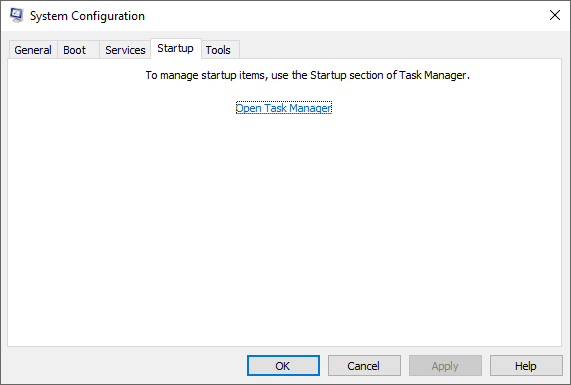
- Kliknij prawym przyciskiem myszy wszystkie wyświetlone aplikacje i wybierz Wyłącz jeden po drugim
- Kliknij OK
- Uruchom ponownie komputer, a następnie spróbuj ponownie uruchomić Guild Wars 2.
Guild Wars 2 ma pewne problemy w systemie Windows 10, takie jak awarie, usterki graficzne, problemy ze sterownikami, problemy z trybem pełnoekranowym i opóźnienia w ustawieniach gry. Jeśli napotkasz jeden z tych problemów, sprawdź to przewodnik napraw i pozbyć się ich.
Jeśli masz problemy z połączeniem podczas gry w Guild Wars 2 lub po prostu chcesz uzyskać dostęp do innych serwerów, których nie możesz ze względu na swoją lokalizację geograficzną, możesz skonsultować się z naszym lista najlepszych usług VPN dla Guild Wars 2.
Daj nam znać, której metody użyłeś do naprawienia problemów z Guild Wars 2, zostawiając nam swoją opinię w sekcji komentarzy poniżej.
 Nadal masz problemy?Napraw je za pomocą tego narzędzia:
Nadal masz problemy?Napraw je za pomocą tego narzędzia:
- Pobierz to narzędzie do naprawy komputera ocenione jako świetne na TrustPilot.com (pobieranie rozpoczyna się na tej stronie).
- Kliknij Rozpocznij skanowanie aby znaleźć problemy z systemem Windows, które mogą powodować problemy z komputerem.
- Kliknij Naprawić wszystko rozwiązać problemy z opatentowanymi technologiami (Ekskluzywny rabat dla naszych czytelników).
Restoro zostało pobrane przez 0 czytelników w tym miesiącu.


